Conversia PDF în imagine este un succes pe internet în zilele noastre. Oamenii trebuie să convertească PDF în imagini pentru a le insera ca exemple pe documente, pentru a furniza certificate de calificare pe documentele de legătură sau pentru a enumera performanțele anterioare la o propunere de afaceri.
Deci, cum să convertiți PDF în imagini și la ce format de imagine este cea mai bună opțiune pentru a converti? În această postare, vom exprima diferența dintre unele formate de imagine predominante. Și va exista o listă cu 5 soluții pentru convertirea de imagini PDF, inclusiv EasePDF PDF online la Image Converter, Mac Preview, PDFelement, Aiseesoft PDF Converter Ultimate și IceCream PDF Converter .
Cuprins
Partea 1. Diferența dintre JPG, PNG, GIF și BMP
Partea 2. Cum se convertește PDF în imagine gratuit 1. EasePDF PDF PDF to Image Converter 2. Mac Preview
Partea 3. Alte modalități de a converti PDF în imagine 1. PDFelement 2. Aiseesoft PDF Converter Ultimate 3. IceCream PDF Converter
Partea 1. Diferența dintre JPG, PNG, GIF și BMP
Cele mai frecvente formate de imagine pe care le vedem pe internet sunt JPG, PNG, GIF, BMP și TIFF. Care sunt pro și contra lor? Care este formatul de imagine perfect pentru a fi folosit în diferite ocazii? Ce format ar trebui să alegeți pentru a converti PDF-ul în imagine? Să le trecem în revistă.
JPG
Suportând 16,7 milioane de culori și având dimensiuni mai mici în comparație cu alte formate de imagine, JPG este cel mai popular format de imagine de pe web, în special pentru fotografii. Un fișier JPG poate fi comprimat la un raport de oriunde de la 2: 1 până la 100: 1, în sacrificarea unor informații despre imagine pentru a menține dimensiunile fișierului mai mici. Prin urmare, JPG nu este un format ideal pentru a stoca imagini care au cerințe de înaltă rezoluție, cum ar fi fișierele de artă.
La conversia PDF în imagini, JPG este cel mai preferat format pentru majoritatea utilizatorilor, pentru dimensiunile sale relativ mici și suportul pentru culori bogate.
PNG
PNG este un format de imagine conceput ca un format deschis fără brevete, care poate fi utilizat de toată lumea și este în mod normal uriaș decât dimensiunea formatului JPG. Fișierele PNG oferă mai multe game de culori pentru care să lucrați și gestionează transparența foarte eficient. Prin urmare, mulți designeri grafici vor alege formatul PNG ca fiind prima lor alegere pentru salvarea lucrărilor de proiectare. Dar când vine vorba de partajarea fotografiilor de înaltă rezoluție pe web, formatul PNG nu este o opțiune bună.
În afară de JPG, PNG este, de asemenea, un format popular pentru convertirea imaginii PDF. Deoarece fișierele PNG oferă imagini bogate, chiar dacă au o dimensiune mai mare.
GIF
Multe logo-uri, pictograme, bannere și desene animate sunt mai preferabil în format GIF. Acest lucru se datorează faptului că GIF este cea mai bună alegere pentru imaginile care au zone mari cu culori plate sau cu tonuri unice. Fișierele GIF sunt cele mai mici dintre cele cinci, deoarece sunt întotdeauna reduse la 256 de culori. În acest caz, fișierele GIF nu pot funcționa bine pentru imagini cu o gamă largă de culori, cum ar fi fotografii.
GIF este acum utilizat mai ales în graficele de mișcare de pe internet. Și din moment ce conversia PDF în imagini nu poate produce grafice de mișcare, GIF nu este cel mai recomandat format pentru conversie.
BMP
BMP este un format asociat cu fișierele grafice din sistemul de operare Windows și nu poate fi comprimat. Și asta face ca imaginile BPM să fie clare și precise, însă de dimensiuni uriașe. Acesta este și motivul pentru care imaginile BMP nu sunt la fel de frecvente ca celelalte formate de imagini de mai sus pe web.
Atunci când convertiți imagini PDF în BMP , ar putea fi foarte consumator de timp și ineficient. Dacă nu aveți o cerință specială pentru fișierele de imagine necomprimate, nu vă recomandăm să convertiți PDF-ul dvs. în BMP.
Partea 2. Cum se convertește PDF în imagine gratuit
1. EasePDF
Pentru a converti PDF în fișier imagine gratuit, prima soluție recomandată ar fi utilizarea unui PDF online pentru convertorul de imagini precum EasePDF, care este compatibil cu platforma și ușor de utilizat.
Pasul 1. Accesați pagina principală EasePDF și alegeți convertorul PDF în imagine .
Pasul 2. Încărcați PDF-ul dvs. Puteți apăsa butonul „Adăugați Fișiere” pentru a încărca PDF-ul țintă de pe computer, tabletă sau smartphone. Sau puteți importa fișiere PDF de pe Google Drive, OneDrive și Dropbox.
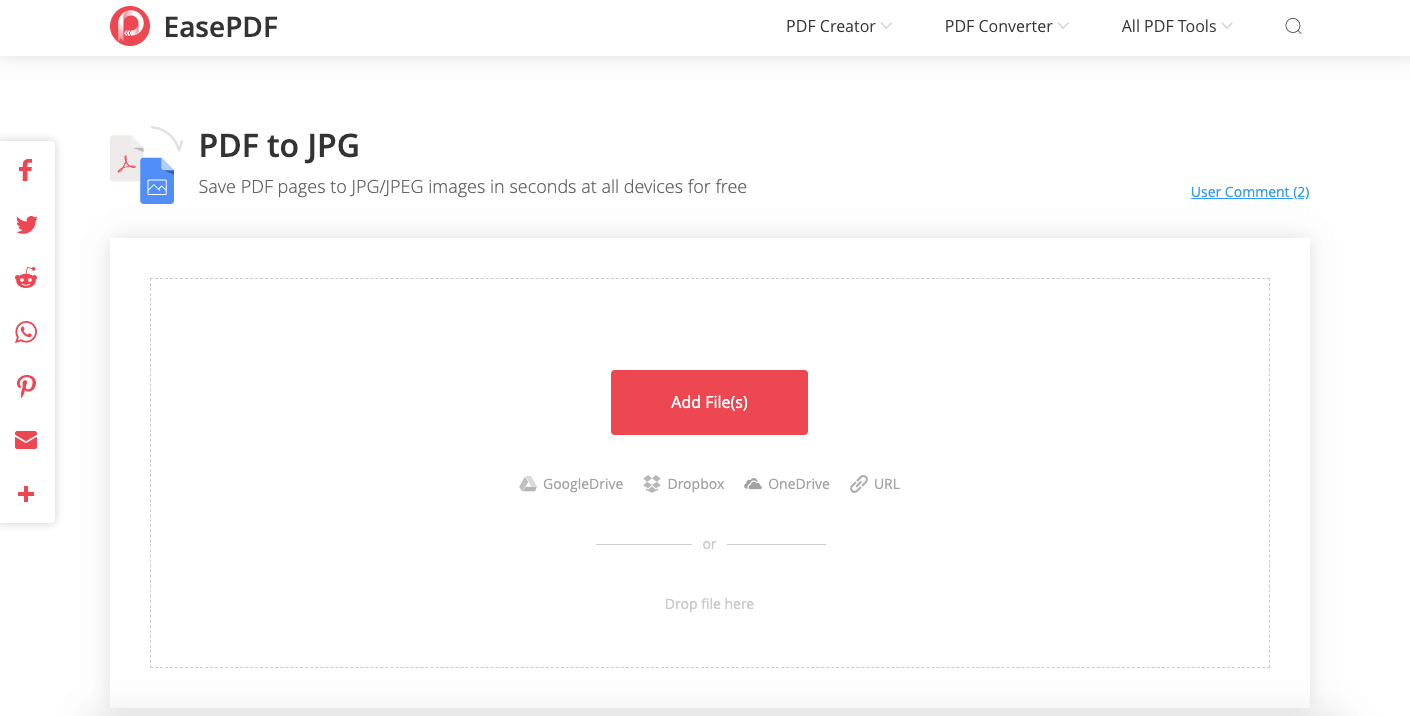
Pasul 3. EasePDF va încărca fișierul dvs. PDF pe server și va începe să îl convertească automat la imagini. Așteaptă doar câteva minute.
Pasul 4. Când procesul de conversie se oprește, EasePDF va oferi un link de descărcare pentru fișierul cu imagini convertite. Puteți face clic pe butonul „Descărcați” pentru a-l salva pe dispozitiv sau pentru a-l exporta în unitățile de cloud.
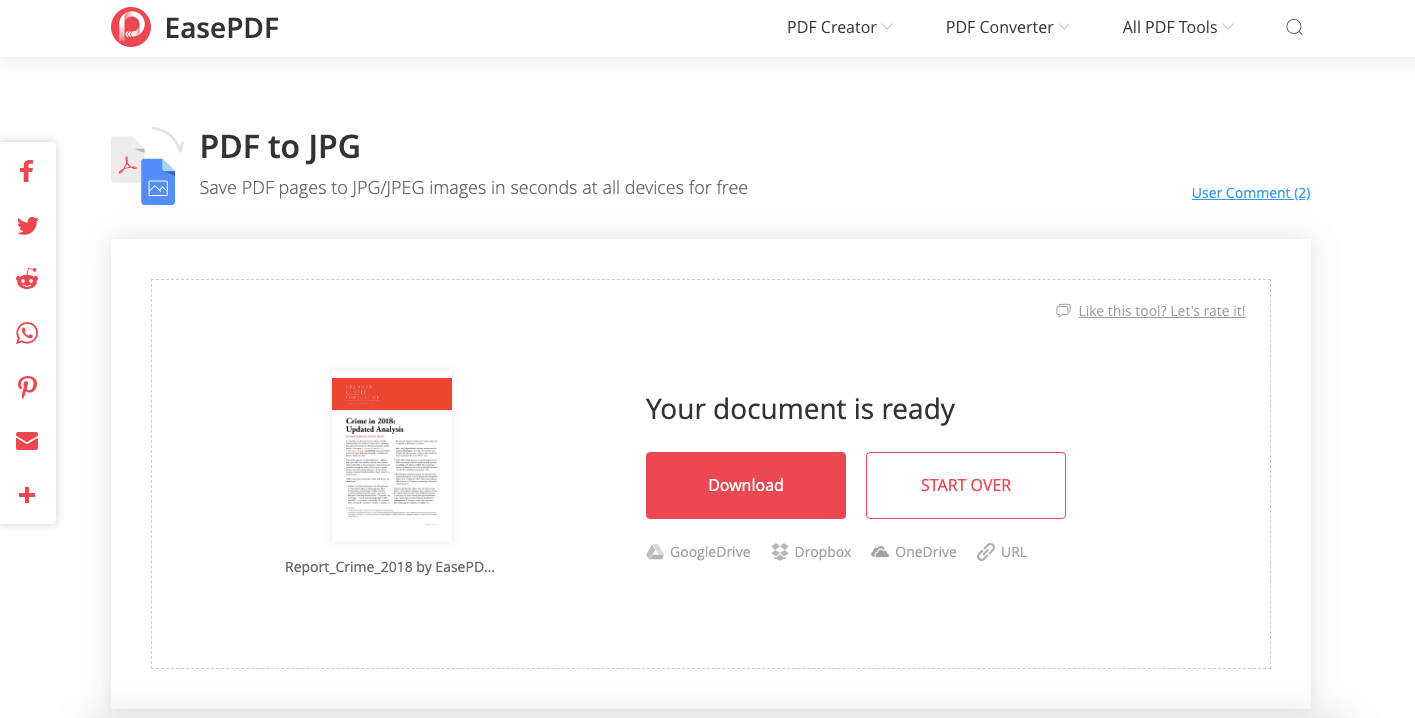
* Formate de imagine acceptate: JPG, PNG, GIF și BMP.
sfaturi
"Pentru a converti un PDF protejat cu parolă, va trebui să deblocați PDF-ul mai întâi. În caz contrar, EasePDF nu va putea prelucra fișierul dvs."
2. Mac Preview
Un alt mod gratuit de a converti PDF în imagine este folosind aplicația Preview pe Mac. Această soluție funcționează doar pentru computerele Mac. Pentru utilizatorii de Windows, vă rugăm să urmați instrucțiunile din Partea 1.
Pasul 1. Alegeți fișierul PDF pe care doriți să-l convertiți, faceți clic dreapta pe el și selectați „Deschideți cu”> „Preview”.
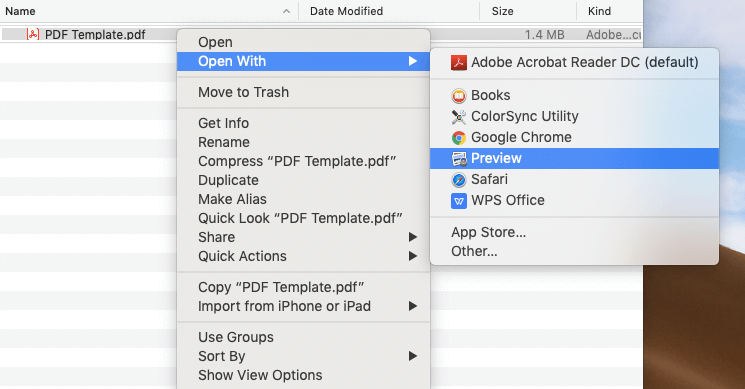
Pasul 2. Accesați meniul „File” din partea de sus și alegeți „Export”.
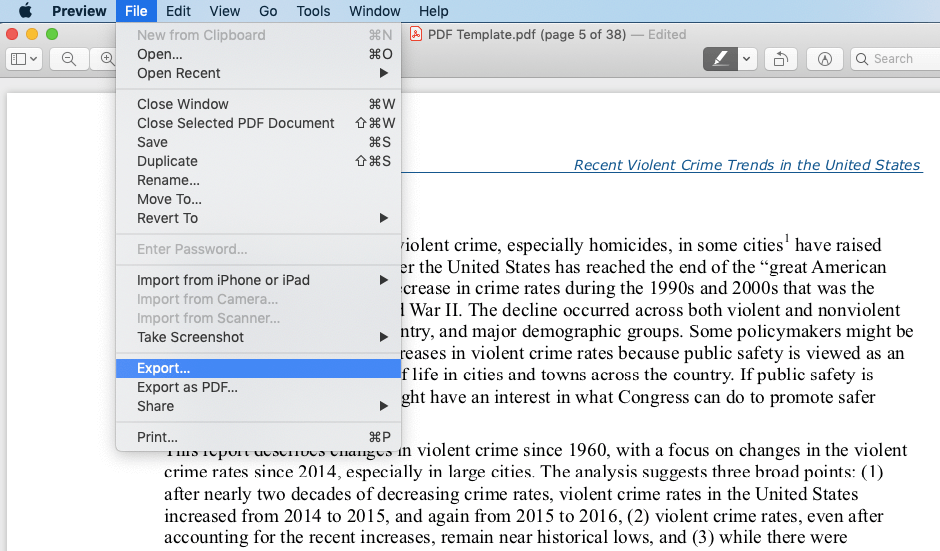
Pasul 3. Salvați PDF-ul în imagine.
Pe fereastra recent deschisă, apăsați tasta „opțiune” de pe tastatură în timp ce faceți clic pe opțiunea „Format” în același timp. Apoi alegeți un format de imagine la care doriți ca PDF-ul dvs. să fie convertit și să setați pixelul de rezoluție. După setarea numelui fișierului și a locației de stocare, faceți clic pe butonul „Salvați”. Acum veți primi toate paginile dvs. PDF salvate sub formă de imagini.
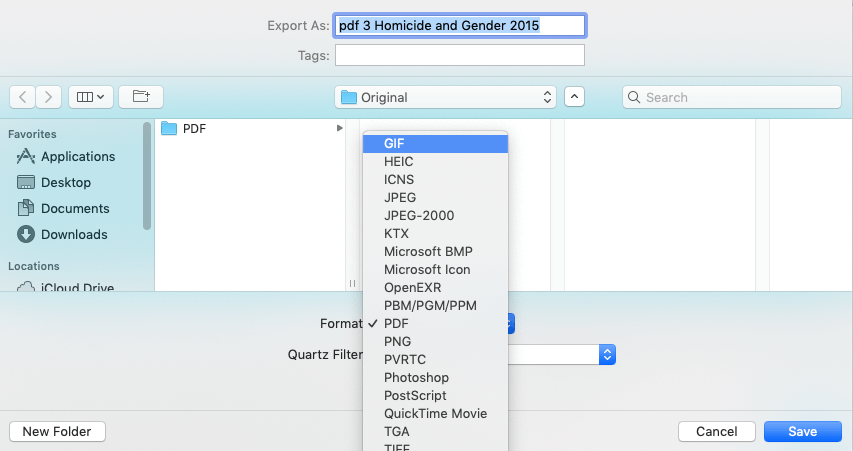
* Formate de imagine acceptate: JPG, PNG, GIF, BMP și TIFF.
Partea 3. Alte modalități de a converti PDF în imagine
1. PDFelement
PDFelement este un program cuprinzător de convertire și editare a PDF-ului pentru a rezolva multe probleme de utilizare a PDF-ului de bază. Cu PDFelement, puteți converti PDF-ul dvs. în documente Office , cum ar fi Word, Excel, PPT, RTF, etc, și în formate de imagine, inclusiv JPG, PNG, GIF, TIFF și BMP.
Pasul 1. Descărcați și instalați gratuit PDFelement pe computer sau tabletă.
Pasul 2. Lansați programul și deschideți fișierul PDF necesar pentru a converti cu acesta.
Pasul 3. Faceți clic pe fila „Convert” din bara de meniu de sus și selectați „To Image”.

Pasul 4. În fereastra pop-up recent „Salvare ca”, selectați un format de imagine pe care doriți să-l convertiți în opțiunea „Salvați ca tip”. Introduceți numele fișierului de ieșire și alegeți o destinație pentru a-l salva. Apoi apăsați butonul „Salvați”.
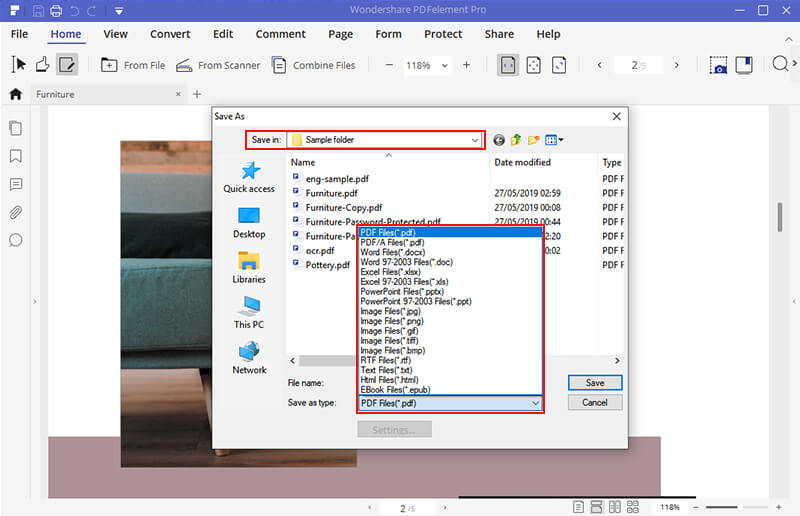
* Formate de imagine acceptate: JPG, PNG, GIF, TIFF și BMP.
* Sistemul acceptat: Windows, Mac, Android și iOS.
* Preț: 79 USD / An
2. Aiseesoft PDF Converter Ultimate
Aiseesoft PDF Converter Ultimate este un software de conversie PDF simplu și profesional, care vă permite să convertiți PDF în Word, Text, Excel, PowerPoint, ePub, HTML, JPG, TIFF, PNG, GIF și BMP.
Pasul 1. Descărcați Aiseesoft PDF Converter Ultimate și instalați-l pe computerul Windows sau Mac.
Pasul 2. Rulați software-ul și faceți clic pe butonul "Adăugați Fișiere" sub bara de meniu de sus pentru a importa fișierul PDF pe care doriți să-l convertiți. Puteți adăuga mai multe fișiere simultan.

Pasul 3. Accesați secțiunea „Format de ieșire” și selectați formatul de imagine pe care doriți să îl salvați PDF. Dacă doriți să convertiți mai multe fișiere PDF în același format de imagine, trebuie doar să faceți clic pe butonul „Aplicați la toate” după ce alegeți un format de ieșire.
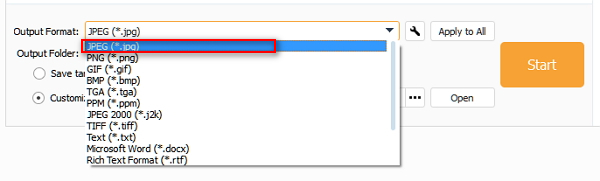
Pasul 4. În secțiunea din dreapta-jos a intervalului de pagini a interfeței, puteți selecta anumite pagini din PDF pentru a le converti în imagine sau puteți alege să convertiți toate paginile. Când terminați, apăsați butonul portocaliu „Start”.

* Formate de imagine acceptate: JPG, PNG, GIF, BMP și TIFF.
* Sistemul acceptat: Windows și Mac.
* Preț: 52,5 USD / Durată de viață
3. IceCream PDF Converter
IceCream PDF Converter este un program eficient de convertire a PDF-ului pentru Windows. Este conceput cu o interfață simplă, îngrijită și drăguță pentru utilizatori să gestioneze editarea PDF și să convertească sarcinile fără efort.
Pasul 1. Descărcați versiunea gratuită a IceCream PDF Converter și instalați-l pe computerul dvs. Windows.
Pasul 2. Lansați convertorul și selectați opțiunea „Din PDF” din ecranul de întâmpinare pentru a converti PDF în imagine. Apoi faceți clic pe butonul „Adăugați fișier PDF” din centrul interfeței pentru a selecta și adăuga fișierele PDF de pe computer.
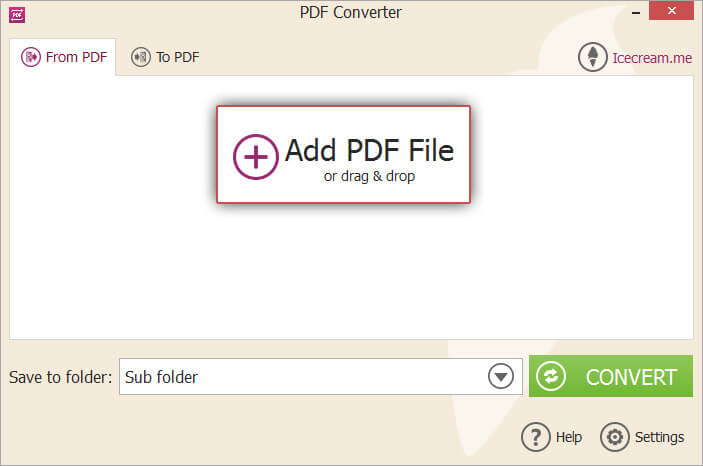
Pasul 3. Selectați JPG, PNG, GIF, BMP sau TIFF ca format al imaginii de ieșire. Apoi personalizați PDF-ul dvs. la setările de conversie a imaginilor. Puteți converti toate paginile PDF sau converti selectiv anumite pagini. Bifarea casetei de selectare „Split” înseamnă conversia fiecărei pagini PDF într-un fișier imagine diferit. Dacă fișierul PDF este criptat, puteți apăsa butonul „Enter” din coloana „Parolă” pentru a introduce parola pentru deblocarea fișierului.
Când terminați toate setările, faceți clic pe butonul "CONVERT" pentru a începe procesul de convertire a imaginilor PDF. Apoi veți obține imagini recent create în folderul destinație pe care îl alegeți pentru a le salva.
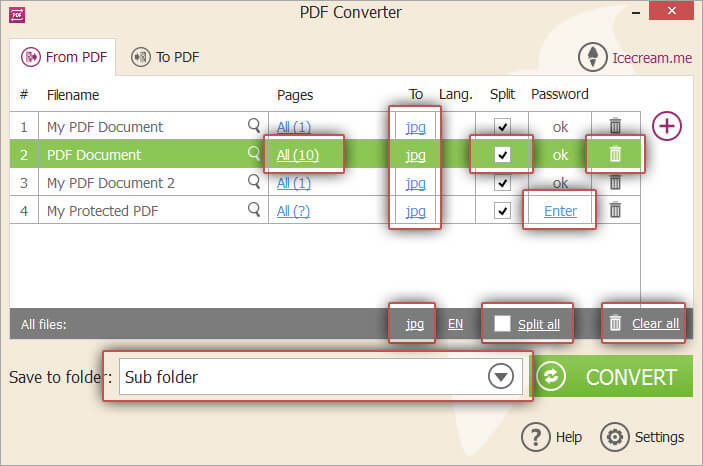
* Formate de imagine acceptate: JPG, PNG, GIF, BMP și TIFF.
* Sistem acceptat: Windows.
* Preț: 19,95 USD / Durată de viață
Concluzie
JPG și PNG sunt cele două formate de imagini cele mai preferate la conversia PDF în imagine. Puteți alege, de asemenea, GIF, BMP și TIFF ca format de imagine convertit, dacă este nevoie, majoritatea soluțiilor enumerate în acest post acceptă aceste formate.
Printre toate soluțiile pe care le-am oferit, EasePDF online PDF to Image Converter și Mac Preview sunt 100% gratuite și foarte recomandate. Cu EasePDF, puteți converti mai multe fișiere PDF în imagini, în timp ce Mac Preview nu acceptă acest lucru. Pentru conversie offline offline, puteți accesa, de asemenea, PDFelement , Aiseesoft PDF Converter Ultimate și IceCream PDF Converter .
A fost de ajutor articolul?
DA Sau NU
































cometariu
comment.averageHints.0